iPhone Home Button Broken? Denne hurtige løsning skal løse dit problem
Apples iPhones er designet med kun en knap på forsiden af enhederne. Før du bruger din første iPhone, tror du det er næsten umuligt at bryde hjemknappen. Det er ikke sandt. Det er nok, at du ved et uheld slipper din smartphone med jorden med forsiden ned for at bryde den specielle knap, som er ansvarlig for mange vigtige funktioner, herunder oplåsning af din iPhone (især når du trykker på ID er aktiveret).
Så lad os sige, at du brød din hjemknap på din enhed. Nu spørger du dig selv, om din iPhone stadig kan bruges, eller hvis du skal bringe smarttelefonen til et servicecenter, for at nogen kan reparere den. Heldigvis er Apple opmærksom på sådanne problemer med virksomhedens enheder og har udarbejdet en nyttig funktion i iOS, som du kan bruge til at erstatte hjemme-knappen på din iPhone.
Garanti
Før du overvejer at bruge denne funktion, skal du kontrollere, om du stadig (fortsat) har en garanti på din smartphone. Hvis du gør det, kan Apple eller den forhandler, du har købt enheden fra, erstatte hjemme-knappen gratis. Du kan nemt kontrollere, om du er berettiget til udskiftningen ved at besøge Apples hjemmeside.
Apple vil bede dig om at angive serienummeret for din hardware. Med dette betyder firmaet IMEI-nummeret - hver smartphone har en unik en - som du kan finde på flere steder. Hvis du tidligere har synkroniseret din iPhone med iTunes, kan du finde IMEI nummeret der. Hvis du ikke har synkroniseret det, eller du ikke vil bruge iTunes, kan du navigere til Indstillinger / Generelt og Information. Den nemmeste måde at finde enhedens unikke kode på er imidlertid at kontrollere bagsiden af din enhed. Under "iPhone" -mærket vil du se dit IMEI-nummer.
AssistiveTouch
Hvis du ikke kan (eller ikke ønsker) at erstatte hjemmeens knap på din enhed, kan du erstatte den næsten i iOS. Der er en lille kendt tilgængelighed funktion kaldet AssistiveTouch, som du kan bruge til at oprette en virtuel hjemme knap på skærmen.
1. Gå til Indstillinger og derefter Generelt. Når der skal du trykke på Tilgængelighed. Da der er mange funktioner under denne menu, skal du søge efter kategori Interaction, hvor du finder AssisstiveTouch.

2. Tryk på knappen, når du har klikket på knappen, for at tænde for AssisstiveTouch.

3. Hvis du gjorde alt rigtigt, skal du se et afrundet rektangel med en cirkel i midten, der vises på skærmen. Men hvordan kan du bruge denne funktion?

For at begynde at bruge AssistiveTouch skal du trykke på det afrundede rektangel. Når du har klikket på den, viser din iPhone dig en menu, hvor du kan få adgang til forskellige funktioner, som f.eks. Startknappen, Control Center eller Siri.
Efter et stykke tid, når du bliver bekendt med mulighederne i denne menu, kan du tænke dig, hvordan du kan slukke din enhed med AssistiveTouch?
Først skal du trykke på AssistiveTouch-ikonet for at starte kontrollerne på skærmen. Når der skal du trykke på Enhed. Tryk og hold låseskærmen, indtil lysbilledet for at slukke for din iPhone vises. Derefter skal du glide for at slukke for din enhed.
Har du nogensinde beskadiget en hjemme-knap på en iPhone og var fast? Hvordan kom du forbi det? Lad os vide i kommentarerne nedenfor.

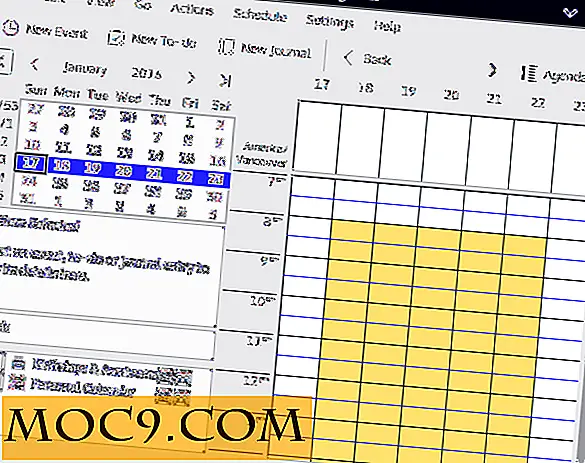



![Antivirus til mobile enheder: Er det virkelig nødvendigt? [Afstemning]](http://moc9.com/img/loading.jpg)

